pdf猫编辑器设置文字上下距离的教程
2024-01-01 15:11:40作者:极光下载站
pdf猫编辑器是一款功能非常实在的pdf编辑软件,它为用户带来了pdf阅读、编辑、转换等常用的pdf文件功能,可以帮助用户高效办公,因此pdf猫编辑器软件吸引了不少的用户前来下载使用,当用户在pdf猫编辑器软件中编辑文档文件时,会发现其中的功能是很强大的,能够满足用户多样的编辑需求,例如有用户想要设置文字上下距离,却不知道怎么来操作实现,其实操作的过程是很简单的,用户直接在页面上选中文字并点击段落选项,进入到段落窗口中选择其中的行距选项,弹出下拉选项卡后,用户选择文字行距后按下确定按钮即可解决问题,那么接下来就让小编来向大家分享一下pdf猫编辑器设置文字上下距离的方法教程吧,希望用户能够喜欢。
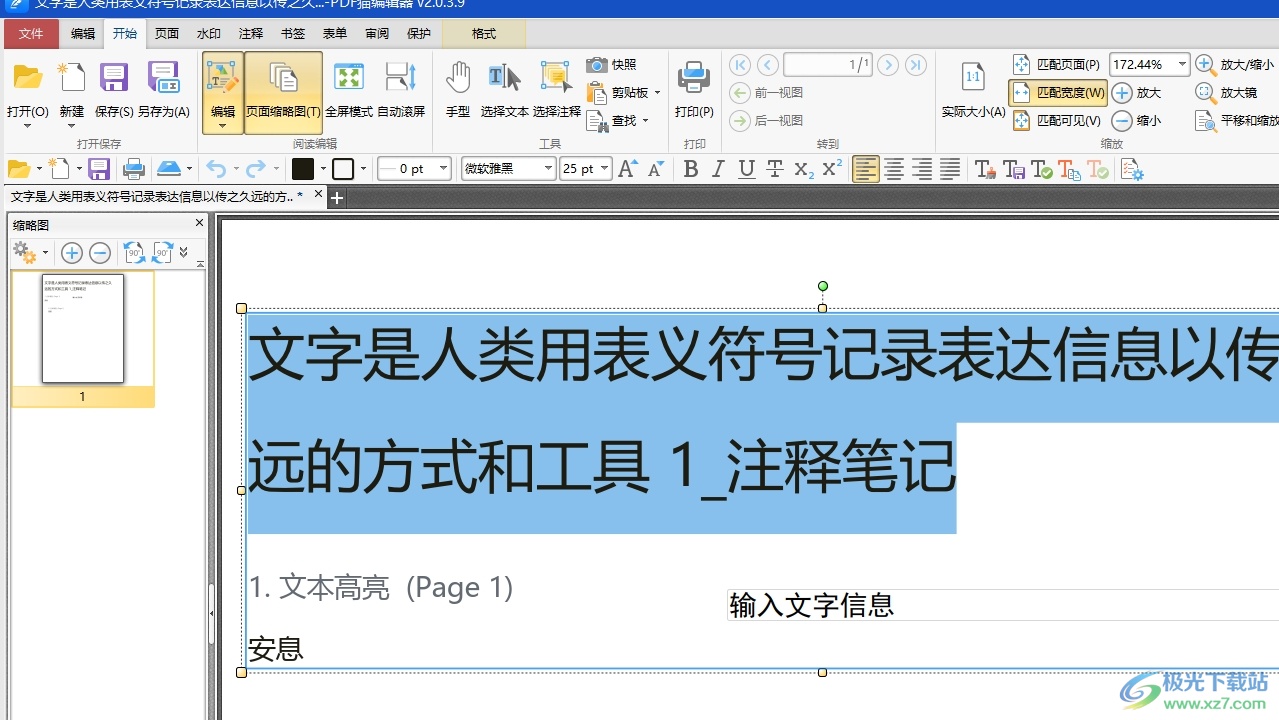
方法步骤
1.用户在电脑上打开pdf猫编辑器软件,并来到pdf文件的编辑页面上来进行设置
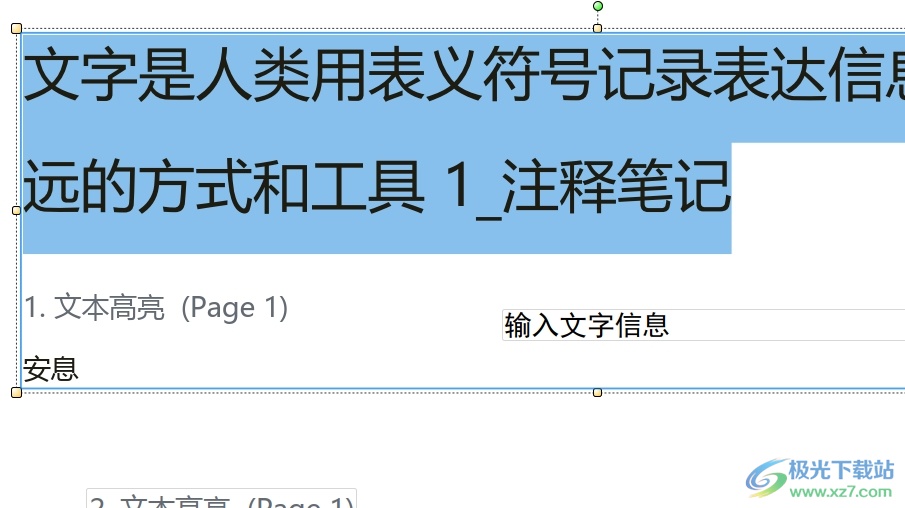
2.接着在页面上选中文字后,用户用鼠标右键点击,弹出菜单后选择其中的段落选项
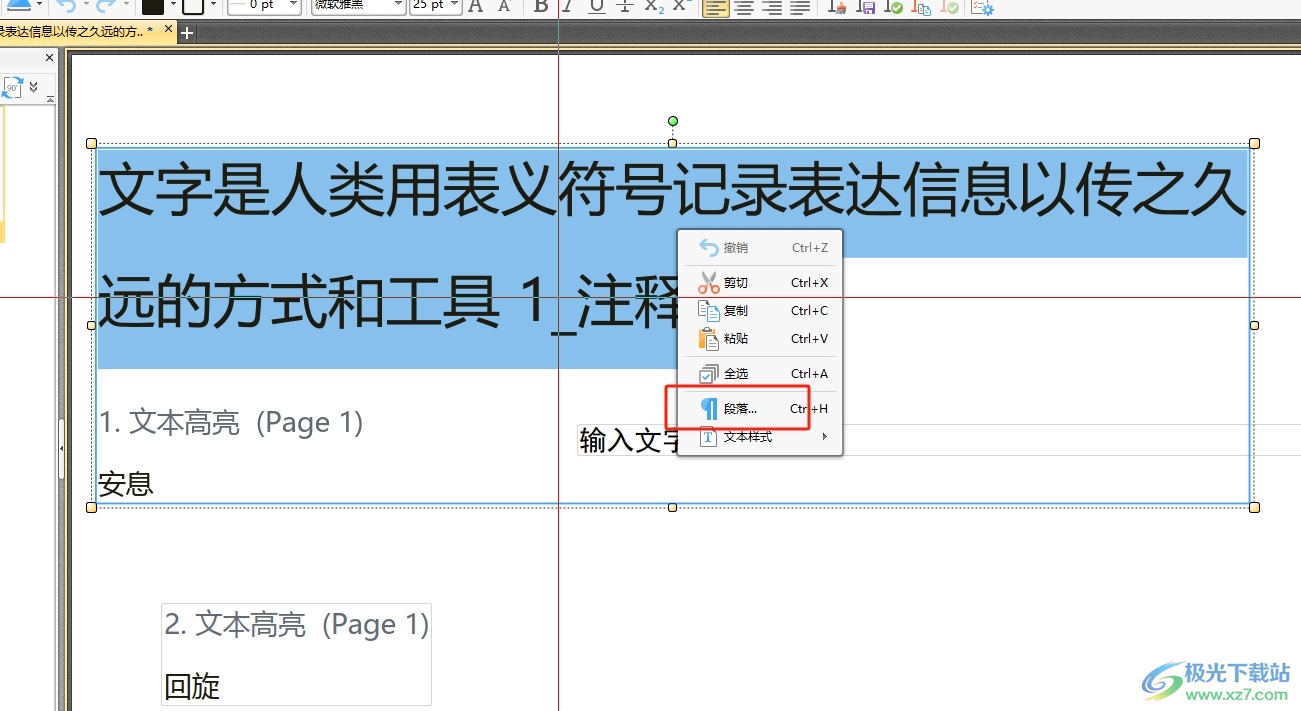
3.进入到段落选项窗口中,用户在间距板块中点击行距选项,将会弹出下拉选项卡
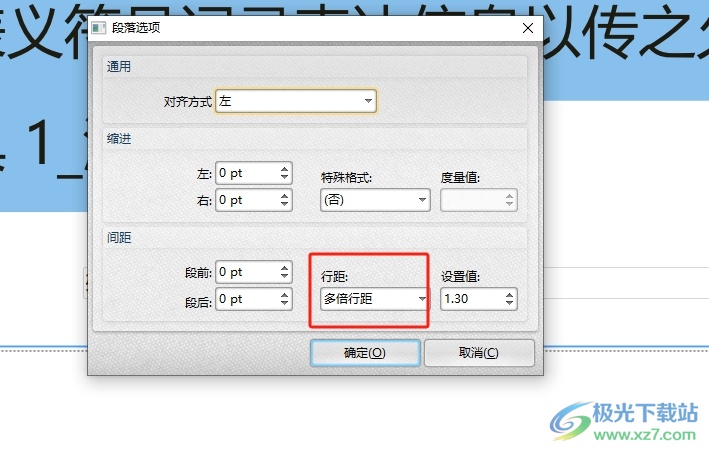
4.在弹出来的下拉选项卡中,用户根据自己的需求来选择合适的行距样式
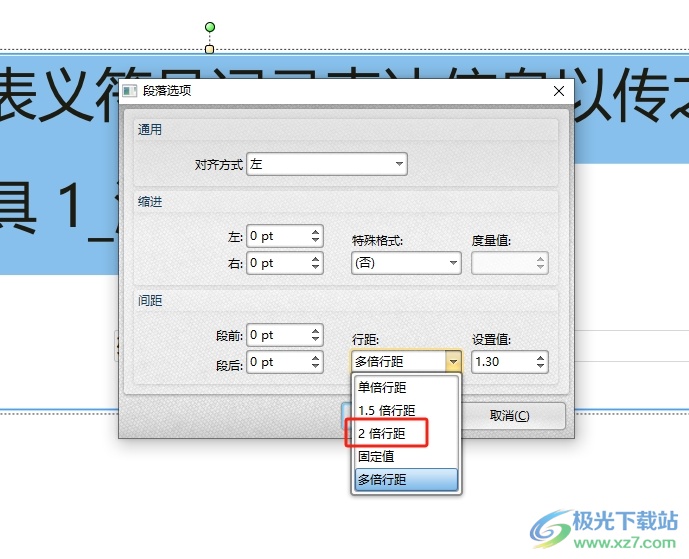
5.完成上述操作后,用户直接在窗口的右下角按下确定按钮即可解决问题
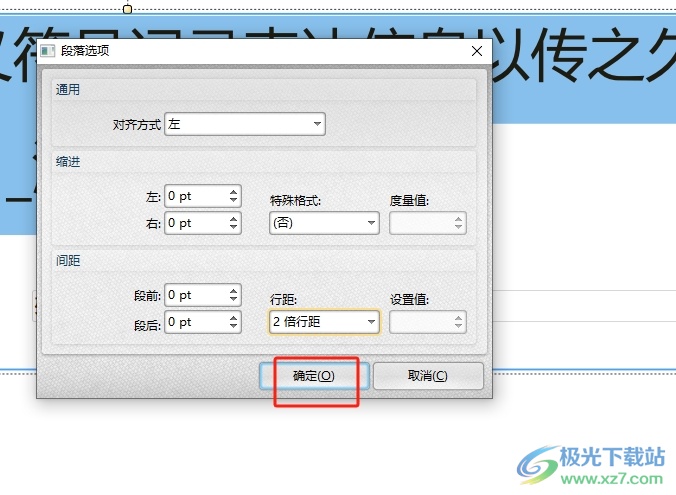
6.此时用户回到编辑页面上,就会发现文字上下距离成功发生了变化,效果如图所示
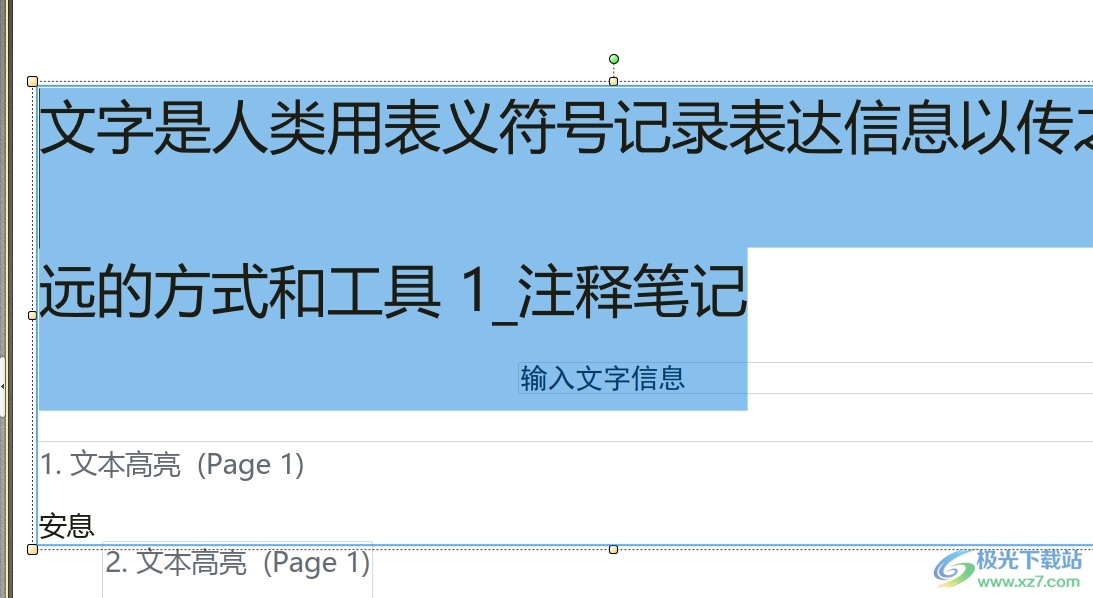
以上就是小编对用户提出问题整理出来的方法步骤,用户从中知道了大致的操作过程为选中文字-段落-行距-选择合适的行距-确定这几步,方法简单易懂,因此感兴趣的用户可以跟着小编的教程操作试试看,一定可以成功设置好文字的上下距离。
